XenServer虚拟化解决方案
思杰服务器虚拟化Xenserver 解决方案介绍

XenServer的工作原理
A
E Xen Tool Stack
D B
A:控制域 B:虚拟层 C:硬件层 D:虚拟机 E:虚拟机
C
管理架构的比较
“其他友商” Citrix XenServer
传统管理机构
单点管理体系
下一代管理架构
集群管理层
XenCenter
XenServer 6.0 功能列表
功能表 64-bit Xen Hypervisor Active Directory 集成 迁移工具(P2V, V2V and OVF) 虚拟机在线迁移 XenCenter集中管理 Management Integration with Systems Center VMM 虚机自动保护和回滚(Automated VM Protection and Recovery) 分布式虚拟交换机(Distributed Virtual Switching) 动态内存控制(Dynamic Memory Control) 高可用(High Availability) 性能报告和告警(Performance Reporting and Alerting) 混合资源池(Mixed Resource Pools with CPU Masking) 动态资源负载均衡和电源管理(Dynamic Workload Balancing and Power Management) 虚拟桌面存储智能缓存优化(IntelliCache™ for XenDesktop Storage Optimization) 动态内存快照和回滚(Live Memory Snapshot and Revert) 虚拟机供应服务(Provisioning Services for Virtual Servers) 免费 a a a a a a 高级版 a a a a a a a a a 企业版 a a a a a a a a a 白金版 a a a a a a a a a
服务器虚拟化技术XenServer和Proxmox的比较
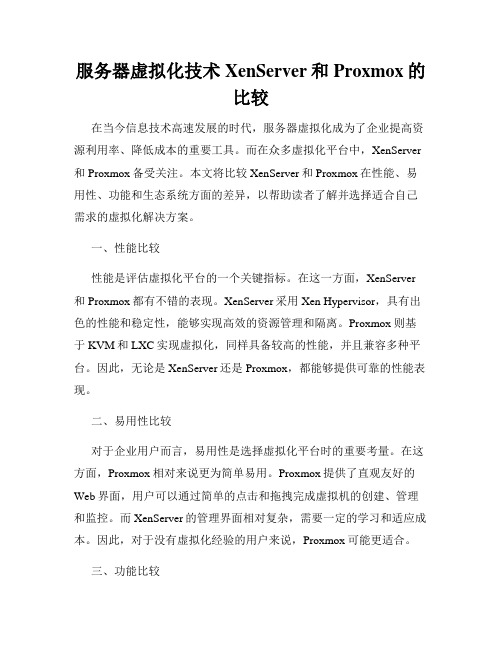
服务器虚拟化技术XenServer和Proxmox的比较在当今信息技术高速发展的时代,服务器虚拟化成为了企业提高资源利用率、降低成本的重要工具。
而在众多虚拟化平台中,XenServer 和Proxmox备受关注。
本文将比较XenServer和Proxmox在性能、易用性、功能和生态系统方面的差异,以帮助读者了解并选择适合自己需求的虚拟化解决方案。
一、性能比较性能是评估虚拟化平台的一个关键指标。
在这一方面,XenServer 和Proxmox都有不错的表现。
XenServer采用Xen Hypervisor,具有出色的性能和稳定性,能够实现高效的资源管理和隔离。
Proxmox则基于KVM和LXC实现虚拟化,同样具备较高的性能,并且兼容多种平台。
因此,无论是XenServer还是Proxmox,都能够提供可靠的性能表现。
二、易用性比较对于企业用户而言,易用性是选择虚拟化平台时的重要考量。
在这方面,Proxmox相对来说更为简单易用。
Proxmox提供了直观友好的Web界面,用户可以通过简单的点击和拖拽完成虚拟机的创建、管理和监控。
而XenServer的管理界面相对复杂,需要一定的学习和适应成本。
因此,对于没有虚拟化经验的用户来说,Proxmox可能更适合。
三、功能比较功能是选择虚拟化平台时的核心考虑因素之一。
在这一方面,XenServer和Proxmox都提供了丰富的功能。
XenServer支持高级特性如GPU虚拟化、快照、灾备等,适合大规模企业应用。
Proxmox同样拥有类似的功能,并提供了容器虚拟化技术LXC,方便用户快速部署轻量级应用。
此外,Proxmox还与其他开源软件如Ceph、ZFS等集成,提供更广泛的应用场景。
四、生态系统比较生态系统指的是虚拟化平台所支持的插件、工具和社区等资源。
在这一方面,XenServer相对Proxmox拥有更为完善的生态系统。
XenServer支持丰富的第三方应用插件,用户可以根据需要自由选择和定制。
Citrix XenServer产品概述
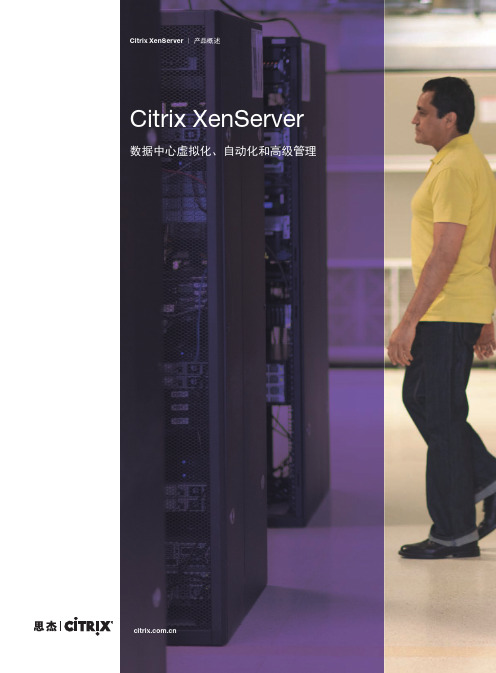
事实证明,一台物理服务器仅对应于单一应用的传统模式过于昂贵、繁琐而且低效——IT资产的虚拟化正迅速成为大多数企业采用的标准方法。
然而,虽然虚拟化可以帮助您大大改善运营,少投入多产出,但其它虚拟化技术高昂的初始成本成了许多企业实施虚拟化技术的绊脚石。
Citrix®XenServer™改变了这种局面,向客户免费提供可直接投入生产使用的虚拟化平台。
Citrix XenServerXenServer是一种在云环境中经过广泛实践验证的企业级服务器虚拟化解决方案,可以将静态、复杂的IT环境转变为更动态、易于管理的虚拟数据中心,进而大幅度降低数据中心成本同时,它可以提供先进的管理功能,实现虚拟数据中心的集成和自动化,而成本远远低于其它服务器虚拟化解决方案。
XenServer是一种完整的虚拟基础架构解决方案,包括一个64位虚拟机管理系统、直观的虚拟化管理控制面板、实时迁移功能及将现有工作负载从物理环境迁移到虚拟环境中所需的工具。
XenServer允许企业创建和管理数量无限的服务器和虚拟机(VM),支持从单一管理控制台上安全运行。
如果客户需要更高级的管理功能、可用性、集成功能或自动化功能,只需升级到高级别版本的XenServer,即可创造一个增强型的虚拟数据中心。
高级版、企业版和铂金版XenServer产品具有丰富的管理和自动化功能,能够实现全面的数据中心自动化、高级集成和管理,并提供关键的性能优化特性。
XenServer是基于Xen开源设计的一款具有出色可靠性、高可用性和安全性的虚拟化平台,能够提供与应用安装在本地不相上下的性能并可支持高密度虚拟机群。
XenServer允许通过一个直观的驱动向导工具轻松完成服务器、存储和网络配置,真正实现“Ten Minutes to Xen(10分钟实现虚拟化)”的目标。
使用XenServer帮助企业创建高性能、可扩展、可管理、灵活的服务器虚拟化基础架构,提供自动、无人值守和云就绪的虚拟数据中心服务。
服务器虚拟化技术CitrixXenServer和MicrosoftHyperV的比较

服务器虚拟化技术CitrixXenServer和MicrosoftHyperV的比较服务器虚拟化技术Citrix XenServer和Microsoft Hyper-V的比较简介:服务器虚拟化技术是一种将单个物理服务器的资源划分为多个虚拟服务器的技术,它可以提高资源的利用率、降低硬件成本和管理复杂性。
本文将对两种常见的服务器虚拟化技术Citrix XenServer和Microsoft Hyper-V进行比较,以帮助读者选择适合自己需求的虚拟化解决方案。
1. 性能比较Citrix XenServer和Microsoft Hyper-V在性能方面有一些差异。
Citrix XenServer采用了轻量级的虚拟化架构,其虚拟化层对硬件系统的干预较少,因此在性能上能够实现更高的吞吐量和更低的延迟。
而Microsoft Hyper-V则采用了更为复杂的虚拟化架构,在性能方面略逊于XenServer。
2. 硬件支持在硬件支持方面,Citrix XenServer与Microsoft Hyper-V有不同的限制。
Citrix XenServer对多种硬件进行了广泛的支持,包括各种处理器架构、网络设备、存储设备等。
而Microsoft Hyper-V的硬件支持相对较为有限,只兼容部分硬件设备。
因此,在选择虚拟化技术时需要考虑所使用的硬件是否受到支持。
3.功能比较Citrix XenServer和Microsoft Hyper-V在功能方面有一些差异。
Citrix XenServer提供了更为完整和高级的管理工具,例如基于Web的管理界面、实时性能监控和报告、高级虚拟机迁移等功能。
而Microsoft Hyper-V的管理工具相对简化,虽然提供了基本的虚拟化管理功能,但缺少一些高级功能。
4. 安全性比较在安全性方面,Citrix XenServer和Microsoft Hyper-V都采取了一系列措施来保护虚拟化环境的安全。
Citrix服务器虚拟化解决方案
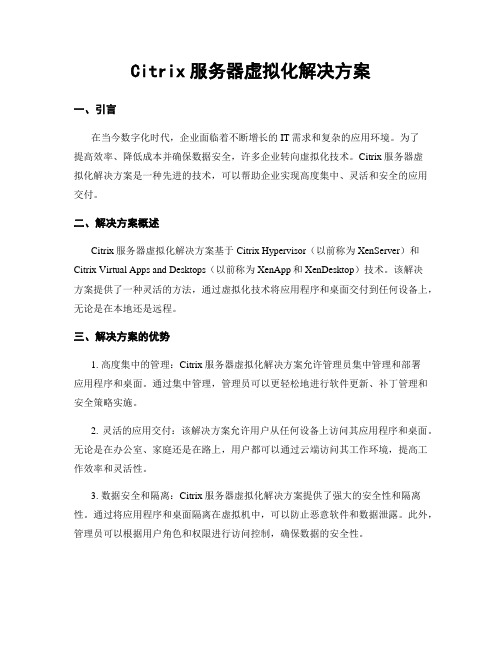
Citrix服务器虚拟化解决方案一、引言在当今数字化时代,企业面临着不断增长的IT需求和复杂的应用环境。
为了提高效率、降低成本并确保数据安全,许多企业转向虚拟化技术。
Citrix服务器虚拟化解决方案是一种先进的技术,可以帮助企业实现高度集中、灵活和安全的应用交付。
二、解决方案概述Citrix服务器虚拟化解决方案基于Citrix Hypervisor(以前称为XenServer)和Citrix Virtual Apps and Desktops(以前称为XenApp和XenDesktop)技术。
该解决方案提供了一种灵活的方法,通过虚拟化技术将应用程序和桌面交付到任何设备上,无论是在本地还是远程。
三、解决方案的优势1. 高度集中的管理:Citrix服务器虚拟化解决方案允许管理员集中管理和部署应用程序和桌面。
通过集中管理,管理员可以更轻松地进行软件更新、补丁管理和安全策略实施。
2. 灵活的应用交付:该解决方案允许用户从任何设备上访问其应用程序和桌面。
无论是在办公室、家庭还是在路上,用户都可以通过云端访问其工作环境,提高工作效率和灵活性。
3. 数据安全和隔离:Citrix服务器虚拟化解决方案提供了强大的安全性和隔离性。
通过将应用程序和桌面隔离在虚拟机中,可以防止恶意软件和数据泄露。
此外,管理员可以根据用户角色和权限进行访问控制,确保数据的安全性。
4. 成本节约:通过使用虚拟化技术,企业可以降低硬件和维护成本。
Citrix服务器虚拟化解决方案允许多个虚拟机在一台物理服务器上运行,最大限度地提高硬件利用率。
此外,集中管理和自动化功能可以减少IT资源的需求。
四、解决方案的技术细节1. Citrix Hypervisor:Citrix Hypervisor是一款高性能的虚拟化平台,可在物理服务器上运行多个虚拟机。
它提供了强大的性能和可靠性,支持Windows和Linux 操作系统。
2. Citrix Virtual Apps and Desktops:Citrix Virtual Apps and Desktops是一种应用和桌面交付解决方案,可将应用程序和桌面交付到任何设备上。
Citrix服务器虚拟化软件XenServer 常见问题解答
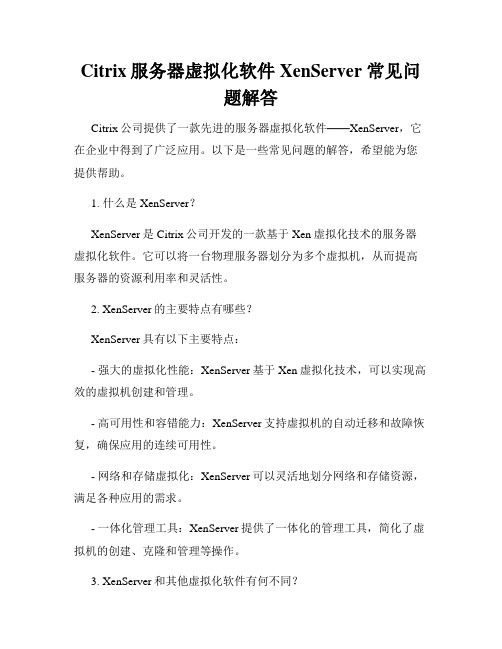
Citrix服务器虚拟化软件XenServer 常见问题解答Citrix公司提供了一款先进的服务器虚拟化软件——XenServer,它在企业中得到了广泛应用。
以下是一些常见问题的解答,希望能为您提供帮助。
1. 什么是XenServer?XenServer是Citrix公司开发的一款基于Xen虚拟化技术的服务器虚拟化软件。
它可以将一台物理服务器划分为多个虚拟机,从而提高服务器的资源利用率和灵活性。
2. XenServer的主要特点有哪些?XenServer具有以下主要特点:- 强大的虚拟化性能:XenServer基于Xen虚拟化技术,可以实现高效的虚拟机创建和管理。
- 高可用性和容错能力:XenServer支持虚拟机的自动迁移和故障恢复,确保应用的连续可用性。
- 网络和存储虚拟化:XenServer可以灵活地划分网络和存储资源,满足各种应用的需求。
- 一体化管理工具:XenServer提供了一体化的管理工具,简化了虚拟机的创建、克隆和管理等操作。
3. XenServer和其他虚拟化软件有何不同?与其他虚拟化软件相比,XenServer具有以下不同之处:- XenServer采用了Xen虚拟化技术,相对于其他软件的全虚拟化方式,Xen虚拟化可以实现更好的性能和资源利用率。
- XenServer提供了更丰富的虚拟化功能,如高可用性、自动迁移和故障恢复等。
- XenServer具有一体化的管理工具,方便用户进行虚拟机的创建和管理。
4. XenServer的安装步骤是什么?XenServer的安装步骤如下:- 下载XenServer安装程序并将其写入启动设备。
- 在服务器上启动并运行XenServer安装程序。
- 按照提示设置网络和存储等配置信息。
- 完成安装程序的其他设置选项,如许可证密钥和管理员密码。
- 完成安装后,重启服务器并登录到XenServer管理控制台。
5. 如何创建虚拟机?创建虚拟机的步骤如下:- 打开XenServer管理控制台,选择要创建虚拟机的主机。
XenServer vGPU显卡虚拟化

1.安装XenServer 6.2,并指定license server 以便安装XenServer补丁2.注意安装顺序3. 准备安装XenServer 补丁,将其上的虚拟机及虚拟机中挂在的光盘弹出3.安装XenServer补丁,安装第一个补丁并允许其重新启动4.安装XenServer补丁,安装第二个补丁5.安装XenServer补丁,第三个补丁6.查看当前是否安装过NVIDIA管理程序7.将安装包上传到XenServer上,准备安装NVIDIA管理程序包8.浏览到管理程序存放路径9.开始安装英伟达管理程序10.重新启动XenServer 服务器11.查看安装的管理组件版本12.重启后,检查管理模块被加载13.安装XS62ETP001补丁,否则有些命令如xe vgpu-type 参数没有14.确定显卡内核驱动与物理GPU工作正常(如果电源不足,有相应提示)该工作站有一块K600显卡用于视频输出,一块K2GPU15.查看PGUP的信息(K2的gpu-group-uuid ( RO): 561cf621-8a2a-c9be-4cfd-25b68f17866e)安装补丁XS62ETP001后显示16.查看每一块物理GPU参数信息a.uuid ( RO) : 413a4238-b002-54ee-1302-dbb39a9eede4安装补丁后的输出,会有关于vgpu的信息b.uuid ( RO) : 583f0550-8cfd-3cee-b431-cbfaf36397f6安装补丁后的输出信息17.查看vgpu的类型,可以分配四种类型18.查看每一种vgpu的参数a.透传方式(UUID需要手动复制-粘贴)b.K260Q方式c.K240Q方式d.K200方式19.查看gpu-group信息前者为高端显卡K2,后者为显示输出的小显卡K600 20.查看gpu-group组的详细信息默认gpu的分配算法为高密度gpu即数量优先,可以更改为高性能breadth-first算法21.查看VM的信息准备创建vgpua.查看VM的uuidb.创建显存为1G的vgpu并将其分配给VM22.启动虚拟机准备安装显卡驱动a.启动过程中会针对虚拟机生成vgpub.挂载驱动镜像,准备安装指定的驱动for vgpu的,在设备管理器中没有NVIDIA设备,可以直接安装驱动c.可以查看生成的vgpud.安装完成驱动后,重新启动虚拟机,查看状态e.屏幕分辨率变化控制面板信息f.准备安装XenServer Tools,安装完成后,按照提示重新启动虚拟机即可安装完成vdag.查看vgpu所在的位置h.网卡状态23.使用克隆的虚拟机,已经分配好vgpu并安装好了Tools进行测试新生成的虚拟机是可以生成与克隆机器相同的vgpu的24.封装带有vgpu的虚拟机并将其转换成模版a.封装虚拟桌面b.转换成模版c.使用模版及观察生成的虚拟机状况gpu会根据虚拟机的启动生成d.查看网卡状态e.通过英伟达显卡查看25.通过命令清楚虚拟机对应的vgpu信息a.查看VM的uuid信息b.查看vgpu信息c.准备清理Test虚拟机的vgpud.开始清理vgpue.查看剩余的vgpuf.启动虚拟机进行验证,虚拟机检测到硬件更改g.控制面板中的状况26.安装XenDesktop 7.1 会出现显卡配置27.默认状态下,K2显卡的两个物理gpu都在同一个组中,即gpu-group-uuid是一个,导致分配vgpu时会顺序分配,无法指定将vgpu分散到两个物理gpu上,所以需要手动创建新的gpu-group-uuida.查看第一个gpu信息b.查看第二个gpu信息c.通过命令查看pci插槽信息d.确定gpu空闲/*虚拟机未运行,则vgpu处于未使用状态*/e.准备创建新的pgu-group-uuidf.创建新的gpu-group-uuidg.完成物理gpu与新的gpu-group-uuid的对应关系设置h.查看信息i.第一块物理网卡,仍在默认组中j.验证vgpu可以指定创建在第二块物理gpuk.分配显卡的虚拟机状态变化l.虚拟机未开机,vgpu不能创建m.虚拟机开启后vgpu创建28.使用vgpu安装驱动后,设备管理器中有叹号?需要安装英伟达官方驱动中的英伟达管理包,匹配的。
XenServer解决方案

对于保存在存储上的元数据建议使用专业备份软件,XenServer基于linux系统,因此相关备份软件只需支持linux操作系统即可,兼容的备份软件品牌:CA BrightStor ARCServer、mvault Galaxy、EMC Networker、Symantec Backup Exec、IBM Tivoli Storage Manager、Veritas Netbackup。
3.2.1
运行在服务器虚拟化环境的服务器对于资源池中的服务器配置如下:
资源类型
配置要求
备注
CPU
4路8核
64位并支持Intel VT或AMD-V技术
内存
128GB
XenServer消耗2GB左右,剩余124GB分配给虚拟服务器使用
网卡
4块1Gigabit/Full-Duplex
1块用于XenCenter管理
6.运维成本居高不下,由于服务器数量越来越多,对数据中心的空间、网络、耗电、制冷等消耗越来越大,成本越来越高。
7.管理复杂,响应速度滞后,每个业务系统的服务器的安装、升级、维护,以及高可用性和灾难备份没有统一的管理手段,只能因系统而异,管理难度大,无法响应业务系统的要求。
三.
3.1 系统
3.2
3.2.1
另外根据待整合服务器的具体网络访问需求划分VLAN,从而将虚拟机之间的流量与其它物理服务器的流量相隔离,降低网络负载,提高安全性和简化重新配置过程。
虚拟机生产网络配置示意图如下图:
XenCenter管理和虚拟机管理需要的网络端口列表如下:
SSH – XenCenter to XenServer
